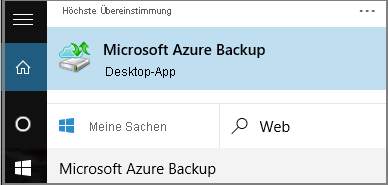Hinweis
Für den Zugriff auf diese Seite ist eine Autorisierung erforderlich. Sie können versuchen, sich anzumelden oder das Verzeichnis zu wechseln.
Für den Zugriff auf diese Seite ist eine Autorisierung erforderlich. Sie können versuchen, das Verzeichnis zu wechseln.
In diesem Lernprogramm wird beschrieben, wie Sie den Microsoft Azure Recovery Services (MARS)-Agent zum Wiederherstellen von Dateien aus Azure auf einem Windows Server verwenden.
Mit Azure Backup können Sie einzelne Elemente aus Windows Server-Sicherungen wiederherstellen. Sie können versehentlich gelöschte Dateien nahtlos und sofort wiederherstellen.
Bevor du anfängst
Stellen Sie sicher, dass Sie einen Windows Server in Azure gesichert haben und mindestens einen Wiederherstellungspunkt Ihrer Windows Server-Dateien in Azure haben.
Initiere die Wiederherstellung von einzelnen Elementen
Ein hilfreicher Benutzeroberflächen-Assistent namens Microsoft Azure Backup wird mit dem Microsoft Azure Recovery Services (MARS)-Agent installiert. Der Microsoft Azure Backup-Assistent arbeitet mit dem Microsoft Azure Recovery Services (MARS)-Agent zusammen, um Sicherungsdaten aus in Azure gespeicherten Wiederherstellungspunkten abzurufen. Verwenden Sie den Microsoft Azure Backup-Assistenten, um die Dateien oder Ordner zu identifizieren, die Sie auf Windows Server wiederherstellen möchten.
Führen Sie die folgenden Schritte aus, um mit der Wiederherstellung einzelner Elemente zu beginnen:
Öffnen Sie das Snap-In Microsoft Azure Backup. Den Agent finden Sie, indem Sie auf Ihrem Computer nach Microsoft Azure Backupsuchen.
Wählen Sie im Assistenten im Bereich Aktionen der Agent-Konsole die Option Daten wiederherstellen aus, um den Assistenten Daten wiederherstellen zu starten.
Wählen Sie auf der Seite "Erste Schritte" die Option "Dieser Server ( Servername) aus, und wählen Sie "Weiter" aus.
Wählen Sie auf der Seite " Wiederherstellungsmodus auswählen " einzelne Dateien und Ordner aus , und wählen Sie dann "Weiter" aus, um den Wiederherstellungspunktauswahlprozess zu starten.
Wählen Sie auf der Seite " Volume und Datum auswählen " das Volume aus, das die Dateien oder Ordner enthält, die Sie wiederherstellen möchten, und wählen Sie "Bereitstellen" aus. Wählen Sie ein Datum aus, und wählen Sie eine Uhrzeit aus dem Dropdownmenü aus, das einem Wiederherstellungspunkt entspricht. Wenn Datumsangaben fett angezeigt werden, ist dies ein Hinweis darauf, dass mindestens ein Wiederherstellungszeitpunkt mit diesem Datum verfügbar ist.
Beim Auswählen von Einbinden macht Azure Backup den Wiederherstellungspunkt als Datenträger verfügbar. Durchsuchen und Wiederherstellen von Dateien vom Datenträger.
Wiederherstellen von Elementen aus einem Wiederherstellungspunkt
Führen Sie die folgenden Schritte aus, um Elemente aus einem Wiederherstellungspunkt wiederherzustellen:
Nachdem Sie das Wiederherstellungsvolume bereitgestellt haben, wählen Sie "Durchsuchen" aus, um den Windows-Explorer zu öffnen, und suchen Sie die Dateien und Ordner, die Sie wiederherstellen möchten.
Sie können die Dateien direkt über das Wiederherstellungsvolume öffnen und die Dateien überprüfen.
Kopieren Sie in Windows Explorer die Dateien und Ordner, die Sie wiederherstellen möchten, und fügen Sie sie an einen beliebigen Speicherort auf dem Server ein.
Wenn Sie die Wiederherstellung der Dateien und Ordner abgeschlossen haben, wählen Sie auf der Seite Durchsuchen und Wiederherstellungsdateien des Assistenten Daten wiederherstellen die Option Auswerfen aus.
Wählen Sie Ja aus, um zu bestätigen, dass Sie die Einbindung des Volumes aufheben möchten.
Nachdem die Momentaufnahme aufgehoben wurde, erscheint Auftrag abgeschlossen im Bereich Aufträge in der Agentenkonsole.
Nächste Schritte
Dies schließt die Lernprogramme zum Sichern und Wiederherstellen von Windows Server-Daten in Azure ab. Weitere Informationen zu Azure Backup finden Sie im PowerShell-Beispiel zum Sichern verschlüsselter virtueller Computer.